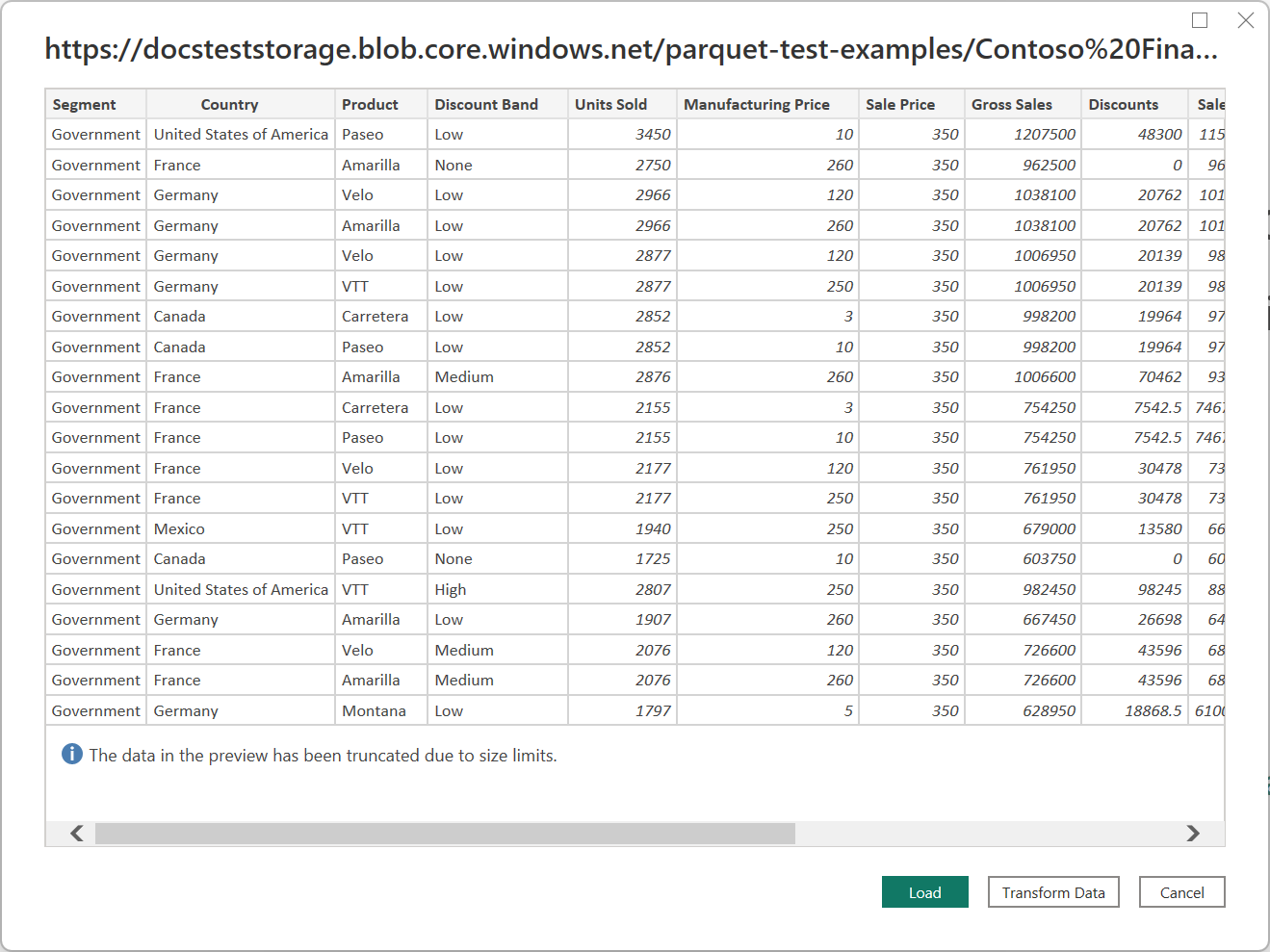Parquet
Resumo
| Item | Description |
|---|---|
| Estado de liberação | Disponibilidade Geral |
| Produtos suportados | Power BI (modelos semânticos) Power BI (Fluxos de Dados) Malha (Dataflow Gen2) Power Apps (Fluxos de Dados) Dynamics 365 Customer Insights |
| Tipos de autenticação suportados | Anónimo (online) Chave de conta (online) Básico (online) Conta organizacional (online) Assinatura de acesso compartilhado (SAS) (online) API Web (online) Windows (online) |
| Documentos de referência de função | — |
Nota
Alguns recursos podem estar presentes em um produto, mas não em outros devido a agendas de implantação e recursos específicos do host.
Capacidades suportadas
- Importação
- Básica
- Avançado
Ligar ao ficheiro Parquet a partir do Power Query Desktop
Para ligar a um ficheiro Parquet a partir do Power Query Desktop, siga os seguintes passos:
Selecione Parquet na experiência obter dados. A experiência de obtenção de dados no Power Query Desktop varia entre aplicações. Para obter mais informações sobre a experiência de obter dados do Power Query Desktop para a sua aplicação, aceda a Onde obter dados.
No Parquet, forneça a URL para o local do arquivo Parquet. Insira um caminho e um nome de arquivo se estiver se conectando a um arquivo local. Você também pode selecionar Avançado e criar a URL a partir de partes. No exemplo usado neste artigo, o arquivo Parquet está localizado no Armazenamento de Blob do Azure.
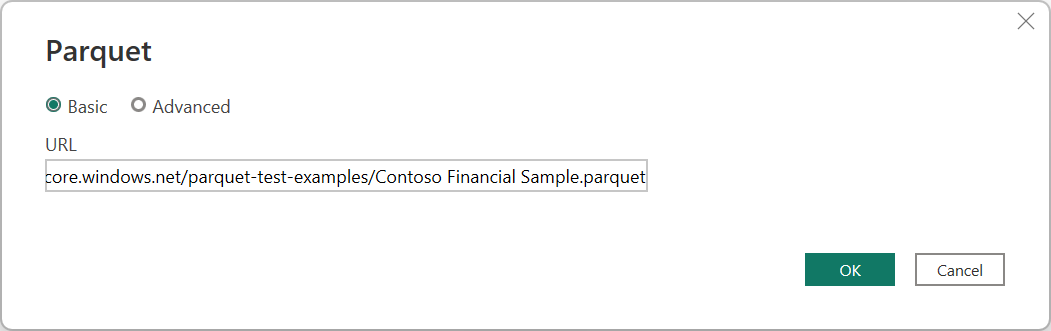
Selecione OK.
Se você estiver se conectando a essa fonte de dados pela primeira vez, selecione o tipo de autenticação, insira suas credenciais e selecione o nível ao qual aplicar as configurações de autenticação. Em seguida, selecione Conectar.
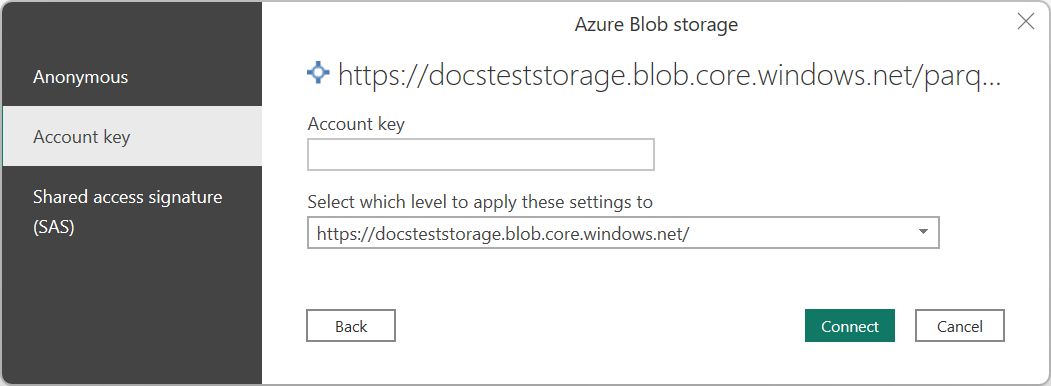
No Power Query Desktop, selecione um dos seguintes métodos de autenticação:
- Anónimo
- Chave da conta
- Assinatura de acesso partilhado (SAS)
Para obter mais informações sobre métodos de autenticação, vá para Autenticação com uma fonte de dados.
No Navegador, selecione as informações da base de dados que pretende e, em seguida, selecione Carregar para carregar os dados ou Transformar Dados para continuar a transformar os dados no Power Query Editor.
Ligar a um ficheiro Parquet a partir do Power Query Online
Para ligar a um ficheiro Parquet a partir do Power Query Online, siga os seguintes passos:
Selecione a opção Parquet na experiência obter dados. Diferentes aplicações têm formas diferentes de aceder à experiência de obtenção de dados do Power Query Online. Para obter mais informações sobre como aceder à experiência de obter dados do Power Query Online a partir da sua aplicação, aceda a Onde obter dados.
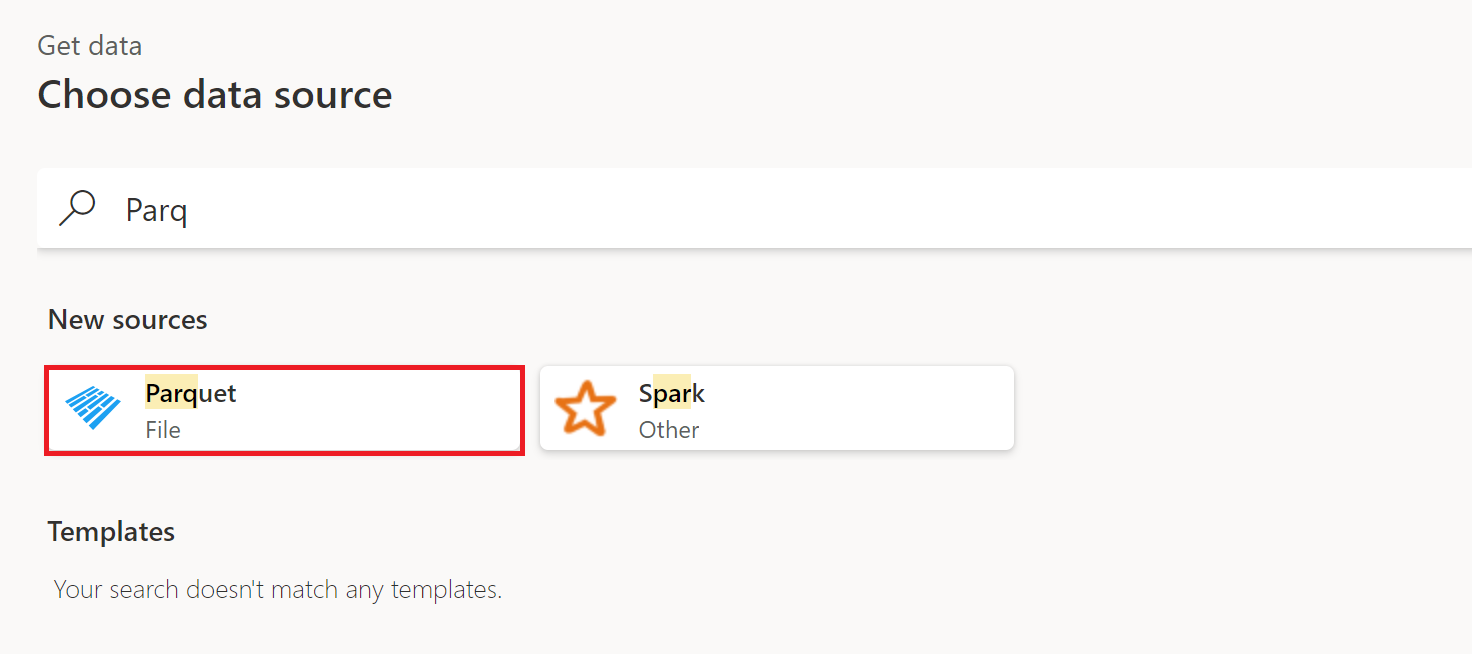
No Parquet, forneça o nome do servidor e do banco de dados. Ou insira um caminho e nome de arquivo se você estiver se conectando a um arquivo local.
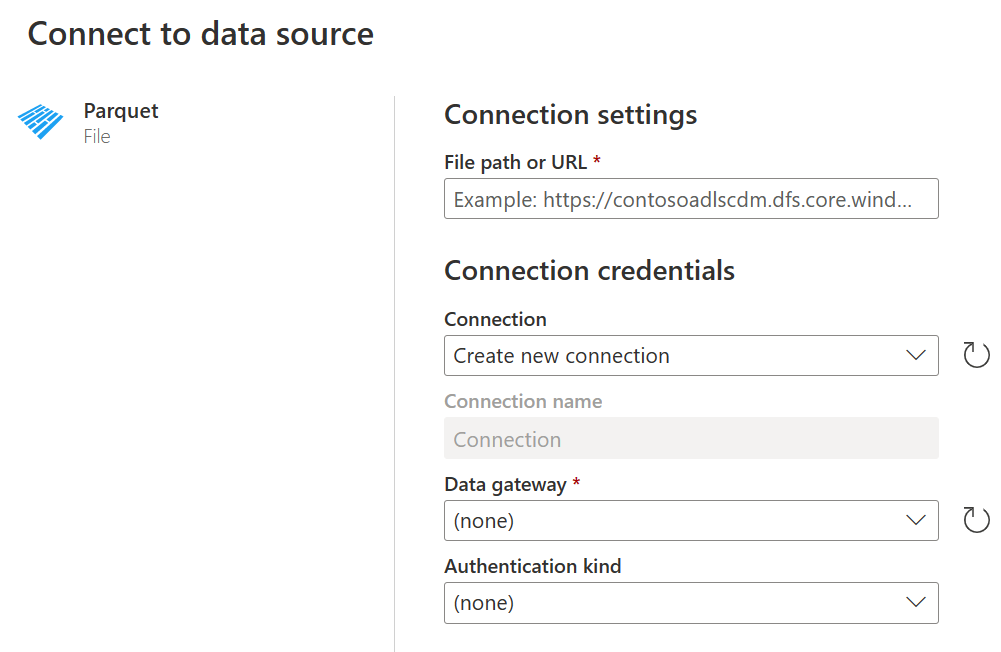
Se você estiver se conectando a um arquivo local, selecione o nome do seu gateway de dados local. Se os dados estiverem online, não será necessário fornecer um gateway de dados local.
Se você estiver se conectando a essa fonte de dados pela primeira vez, selecione o tipo de autenticação e insira suas credenciais. No Power Query Online, selecione um dos seguintes tipos de autenticação:
- Anónimo (online)
- Chave de conta (online)
- Windows (ficheiro local)
Selecione Seguinte para continuar para o editor do Power Query, onde pode começar a transformar os seus dados.
Problemas e limitações conhecidos
O conector do Power Query Parquet suporta apenas a leitura de ficheiros do sistema de ficheiros local, do Armazenamento de Blobs do Azure e do Azure Data Lake Storage Gen2.
Pode ser possível ler pequenos arquivos de outras fontes usando a função Binary.Buffer para armazenar o arquivo na memória. No entanto, se o arquivo for muito grande, é provável que você obtenha o seguinte erro:
Error: Parquet.Document cannot be used with streamed binary values.
Usar a função dessa forma também pode afetar o Binary.Buffer desempenho.